Re: Sonderheft "WhatsApp
Verfasst: Fr 23. Feb 2018, 11:12
VERSTECKTE WHATSAPP-TRICKS
WhatsApp-Sprachnachricht: So hört ihr sie vor dem Abschicken ab

Das klappt bislang (18.1.2018) nur auf Apple-Geräten. Um eine Sprachnachricht vor dem Absenden nochmal anzuhören, müsst ihr vier Schritte befolgen. Erstens: Tippt im Chat so lange auf das Mikrofon-Symbol, bis ihr ein Schloss-Zeichen angezeigt bekommt und zieht das dann nach oben. Zweitens: Sprecht die Nachricht ein. Drittens: Tippt auf den Namen des Chatpartners oben links. Viertens: Klickt jetzt auf den "Zurück"-Pfeil neben dem Namen. Jetzt lässt WhatsApp euch die Nachricht nochmal anhören und ihr könnt sie löschen oder abschicken.
Über WhatsApp Dokumente verschicken

Diese Funktion war längst überfällig: WhatsApp kann Dokumente verschicken. Das klappt zum Beispiel mit PDF- oder Word-Dateien. Die neue Funktion findet ihr bei den Anhängen. Neben dem Standort, Fotos und Videos ist hier jetzt das Symbol für Dokumente. Darauf klicken, Datei auswählen und weg damit!
Gruppen bei WhatsApp stumm schalten

Hektisches Blinken, ständig poppt eine neue Nachricht auf - ihr habt aber gerade keine Nerven dafür? Schaltet die Gruppe stumm. Zwei Wege: Markiert die Gruppe in der Übersicht und klickt auf den durchgestrichenen Lautsprecher, der im Menü oben erscheint (Bild). Zweite Option: Öffnet den Gruppenchat und dann das Menü - anschließend auf "Stummschalten" klicken. WhatsApp hat drei Möglichkeiten: acht Stunden, eine Woche oder ein Jahr. Persönlich anpassen geht leider nicht.
WhatsApp-Chats auf den Home-Screen!

Erinnert ihr euch noch die Kurzwahltasten bei den alten Handys? Auf Taste "1" lag Mama, Taste "2" die beste Freundin, Taste "3" ist für den Partner oder die Partnerin reserviert. WhatsApp bringt euch das Feature zumindest auf Android-Smartphones wieder zurück. Legt Chats einfach auf den Home-Screen des Smartphones. Öffnet einen Chatverlauf, dann das Menü. Hinter dem Menüpunkt "Mehr" versteckt sich die Option "Verknüpfung hinzufügen". Schon habt ihr eure besten Freunde direkt auf dem Home-Screen.
Genervt vom Tippen am Handy? Holt euch WhatsApp Web!

Keine Lust mehr auf Autokorrektur-Fehler? Wenn ihr einen Rechner in der Nähe habt, loggt euch einfach im Web ein. WhatsApp Web sieht aus wie die App, nur größer, bildschirmfüllend im Browser und das Tippen geht viel schneller und mit weniger Fehlern. Dafür müsst ihr nur im Menü der App "WhatsApp Web" auswählen, den QR-Code auf der Webseite einscannen und schon chattet ihr entspannt über die PC-Tastatur.
GIFs mit WhatsApp selbst machen

Sieben Sekunden: Das ist die maximale Dauer für eine Video, aus dem ihr mit WhatsApp ein eigenes GIF erstellen könnt. Habt ihr euren Freund wie er vom Stuhl fällt, die Katze, wie sie den Küchenschrank springt oder den Hund der seinem Schwanz hinterherjagt gefilmt? Öffnet das Video in WhatsApp. Wählt dafür im Chat "Foto und Video Mediathek" aus. Am oberen rechten Bildschirmrand erscheint ein blaues Icon - hier wählt ihr zwischen "Video" und "GIF" aus. Ihr könnt sogar ins Bild schreiben oder malen - und der Sequenz noch ein bisschen mehr Einzigartigkeit mitgeben.
Text formatieren in WhatsApp: Fett, kursiv, durchgestrichen
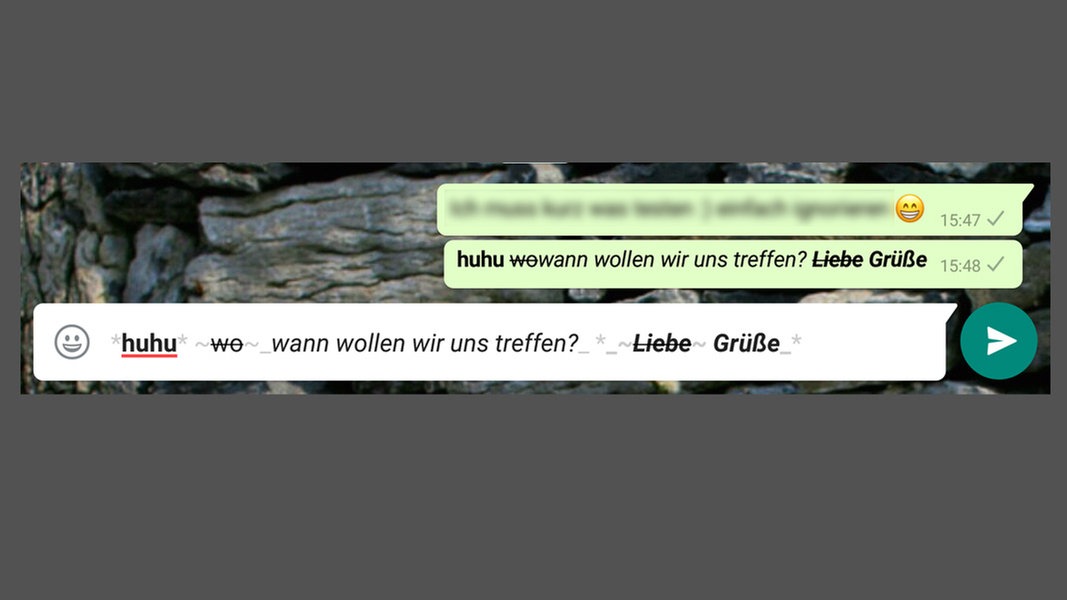
Manchmal müssen Wörter hervorgehoben werden: Mit WhatsApp geht das mittlerweile. Um fett zu schreiben, macht ein Sternchen vor und hinter dem Wort (*fett*). Ein Unterstrich an den gleichen Stellen lässt die Schrift kursiv erscheinen (_kursiv_). Ein Wort durchstreichen geht mit dem wellenförmigen "ungefähr"-Zeichen (~durchgestrichen~). Wenn eine Formatierung nicht ausreicht, kombiniert sie *_fett und kursiv_* schreibt den Text so: fett und kursiv.
Emojis auf Fotos setzen

Verschönert oder verunstaltet eure Bilder mit Smileys und Text: Schlecht gemacht (siehe Bild) wirkt die Snapchat-artige Funktion unnötig. In wenigen Sekunden lassen sich aber auch tolle Memes - also Bild mit Schrift - erstellen. Dafür wählt ihr im Messenger ein Bild aus oder nehmt eines auf. Sofort erscheint ein Kontext-Menü am oberen Bildschirmrand. Zuschneiden, reinmalen, Emojis einsetzen oder Text hinzufügen könnt ihr über die entsprechenden Symbole.
WhatsApp-Sprachnachricht: So hört ihr sie vor dem Abschicken ab

Das klappt bislang (18.1.2018) nur auf Apple-Geräten. Um eine Sprachnachricht vor dem Absenden nochmal anzuhören, müsst ihr vier Schritte befolgen. Erstens: Tippt im Chat so lange auf das Mikrofon-Symbol, bis ihr ein Schloss-Zeichen angezeigt bekommt und zieht das dann nach oben. Zweitens: Sprecht die Nachricht ein. Drittens: Tippt auf den Namen des Chatpartners oben links. Viertens: Klickt jetzt auf den "Zurück"-Pfeil neben dem Namen. Jetzt lässt WhatsApp euch die Nachricht nochmal anhören und ihr könnt sie löschen oder abschicken.
Über WhatsApp Dokumente verschicken

Diese Funktion war längst überfällig: WhatsApp kann Dokumente verschicken. Das klappt zum Beispiel mit PDF- oder Word-Dateien. Die neue Funktion findet ihr bei den Anhängen. Neben dem Standort, Fotos und Videos ist hier jetzt das Symbol für Dokumente. Darauf klicken, Datei auswählen und weg damit!
Gruppen bei WhatsApp stumm schalten

Hektisches Blinken, ständig poppt eine neue Nachricht auf - ihr habt aber gerade keine Nerven dafür? Schaltet die Gruppe stumm. Zwei Wege: Markiert die Gruppe in der Übersicht und klickt auf den durchgestrichenen Lautsprecher, der im Menü oben erscheint (Bild). Zweite Option: Öffnet den Gruppenchat und dann das Menü - anschließend auf "Stummschalten" klicken. WhatsApp hat drei Möglichkeiten: acht Stunden, eine Woche oder ein Jahr. Persönlich anpassen geht leider nicht.
WhatsApp-Chats auf den Home-Screen!

Erinnert ihr euch noch die Kurzwahltasten bei den alten Handys? Auf Taste "1" lag Mama, Taste "2" die beste Freundin, Taste "3" ist für den Partner oder die Partnerin reserviert. WhatsApp bringt euch das Feature zumindest auf Android-Smartphones wieder zurück. Legt Chats einfach auf den Home-Screen des Smartphones. Öffnet einen Chatverlauf, dann das Menü. Hinter dem Menüpunkt "Mehr" versteckt sich die Option "Verknüpfung hinzufügen". Schon habt ihr eure besten Freunde direkt auf dem Home-Screen.
Genervt vom Tippen am Handy? Holt euch WhatsApp Web!

Keine Lust mehr auf Autokorrektur-Fehler? Wenn ihr einen Rechner in der Nähe habt, loggt euch einfach im Web ein. WhatsApp Web sieht aus wie die App, nur größer, bildschirmfüllend im Browser und das Tippen geht viel schneller und mit weniger Fehlern. Dafür müsst ihr nur im Menü der App "WhatsApp Web" auswählen, den QR-Code auf der Webseite einscannen und schon chattet ihr entspannt über die PC-Tastatur.
GIFs mit WhatsApp selbst machen

Sieben Sekunden: Das ist die maximale Dauer für eine Video, aus dem ihr mit WhatsApp ein eigenes GIF erstellen könnt. Habt ihr euren Freund wie er vom Stuhl fällt, die Katze, wie sie den Küchenschrank springt oder den Hund der seinem Schwanz hinterherjagt gefilmt? Öffnet das Video in WhatsApp. Wählt dafür im Chat "Foto und Video Mediathek" aus. Am oberen rechten Bildschirmrand erscheint ein blaues Icon - hier wählt ihr zwischen "Video" und "GIF" aus. Ihr könnt sogar ins Bild schreiben oder malen - und der Sequenz noch ein bisschen mehr Einzigartigkeit mitgeben.
Text formatieren in WhatsApp: Fett, kursiv, durchgestrichen
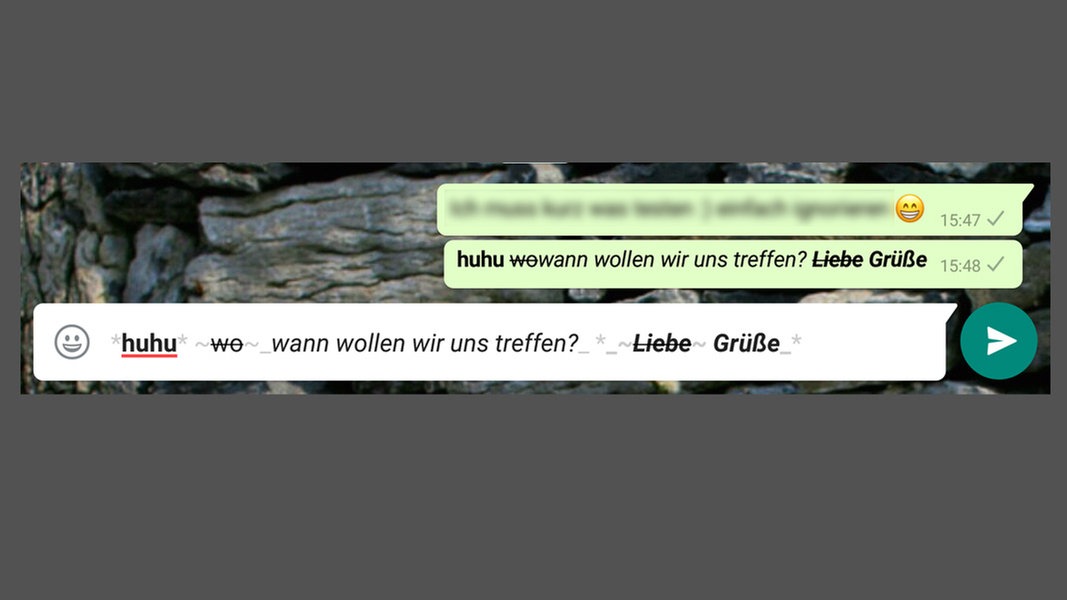
Manchmal müssen Wörter hervorgehoben werden: Mit WhatsApp geht das mittlerweile. Um fett zu schreiben, macht ein Sternchen vor und hinter dem Wort (*fett*). Ein Unterstrich an den gleichen Stellen lässt die Schrift kursiv erscheinen (_kursiv_). Ein Wort durchstreichen geht mit dem wellenförmigen "ungefähr"-Zeichen (~durchgestrichen~). Wenn eine Formatierung nicht ausreicht, kombiniert sie *_fett und kursiv_* schreibt den Text so: fett und kursiv.
Emojis auf Fotos setzen

Verschönert oder verunstaltet eure Bilder mit Smileys und Text: Schlecht gemacht (siehe Bild) wirkt die Snapchat-artige Funktion unnötig. In wenigen Sekunden lassen sich aber auch tolle Memes - also Bild mit Schrift - erstellen. Dafür wählt ihr im Messenger ein Bild aus oder nehmt eines auf. Sofort erscheint ein Kontext-Menü am oberen Bildschirmrand. Zuschneiden, reinmalen, Emojis einsetzen oder Text hinzufügen könnt ihr über die entsprechenden Symbole.